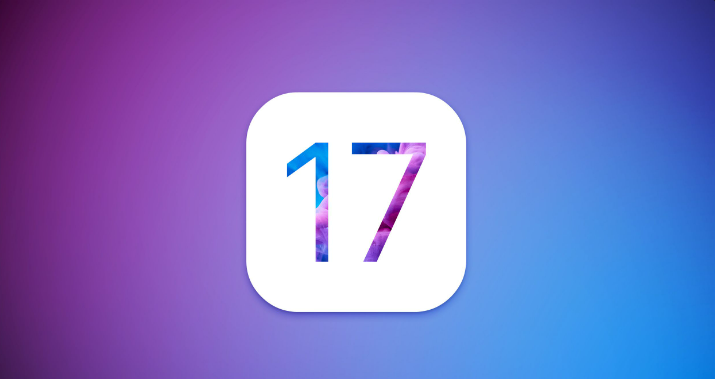Recuperare e scarica il backup di Whatsapp da Google Drive: Ecco come fare!
 Lorenzo Adomani
Lorenzo Adomani- Aggiornato 2023-07-25 a Whatsapp Transfer
Probabilmente hai scambiato messaggi importanti con persone altrettanto rilevanti della tua vita. Adesso però, hai necessità di cambiare il tuo dispositivo in favore di uno smartphone più performante ma non vuoi rinunciare a tutti i ricordi e alle chat con le persone a te care.
Devi sapere che ci sono una serie di opzioni a tua disposizione che ti consentiranno di eseguire un backup dei dati di Whatsapp direttamente su Google Drive in maniera tale che tu possa ripristinarli in un secondo momento su un altro dispositivo. Nelle prossime righe, quindi, abbiamo deciso di mostrarti due software che renderanno la tua vita davvero molto semplice. Non dovrai far altro che leggere la guida per poter scoprire come effettuare il backup di Whatsapp su Google Drive e renderlo disponibile su un altro dispositivo.
- Come scaricare il backup di Whatsapp da Google Drive?
- Scaricare e recuperare backup di Whatsapp
- Conclusioni
Come scaricare il backup di Whatsapp da Google Drive?
Partiamo con una brutta notizia, a cui seguiranno numerose notizie positive. Ad oggi, Whatsapp non consente di scaricare il proprio backup delle chat di WhatsApp direttamente su un software esterno come Google Drive. Tuttavia, sarai in grado di visualizzare e cancellare i backup di Whatsapp salvati su un servizio di Google.
La buona notizia, invece, è che ci sono delle alternative che ti consentiranno di portare a termine questa operazione nel minore tempo possibile.
Scaricare e recuperare backup di Whatsapp
Utilizza Ultfone Android Data Recovery
Se hai intenzione di recuperare dati da Whatsapp e sei in possesso di un dispositivo Android, Ultfone Data Recovery è tra le migliori soluzioni a tua disposizione. Vediamo come funziona!
Per prima cosa, Ultfone Android Data Recovery ti consente di recuperare i dati cancellati su Android senza root. Quindi, installa e avvia il recupero dati Android sul tuo computer e seleziona Recupera dati persi.
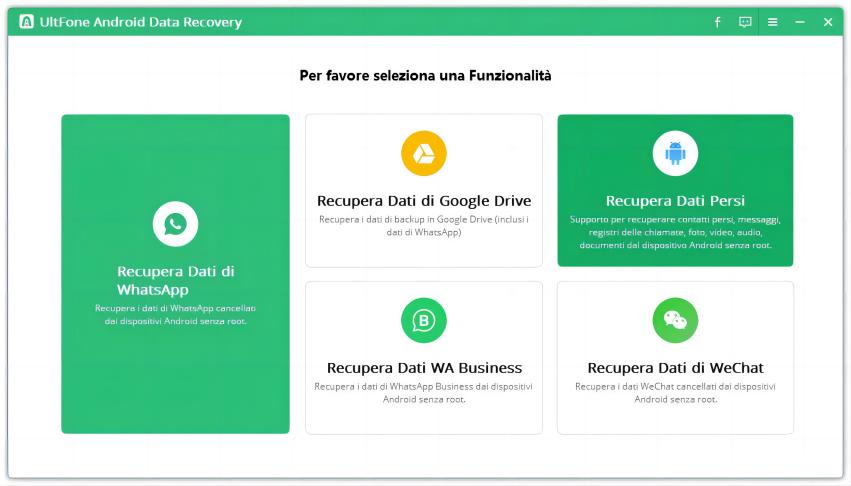
Poi, collega il dispositivo al computer tramite il suo cavo originale.
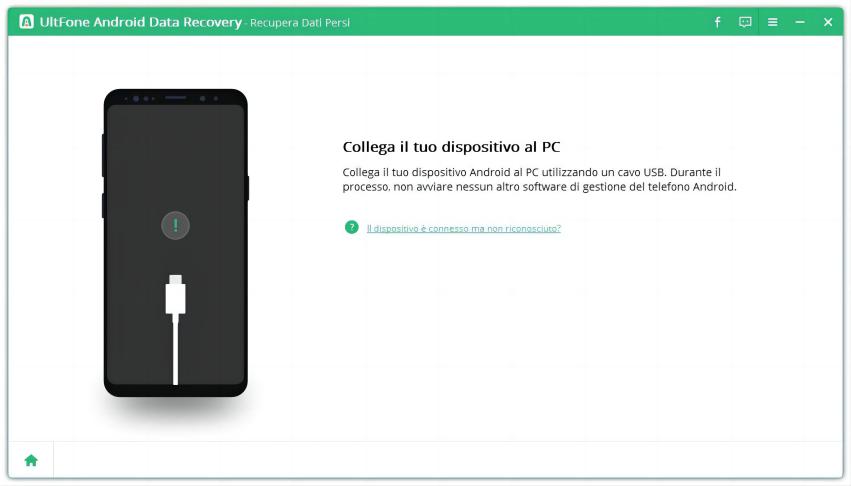
Segui le istruzioni sullo schermo per attivare il debug USB e continuare.
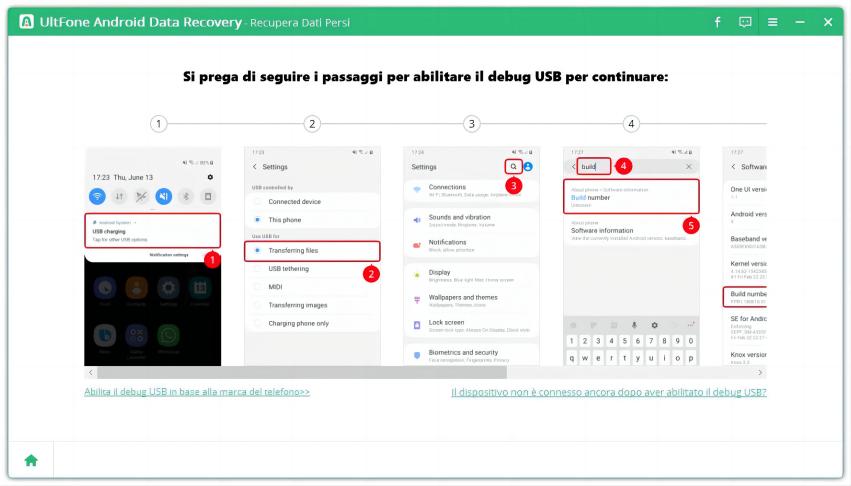
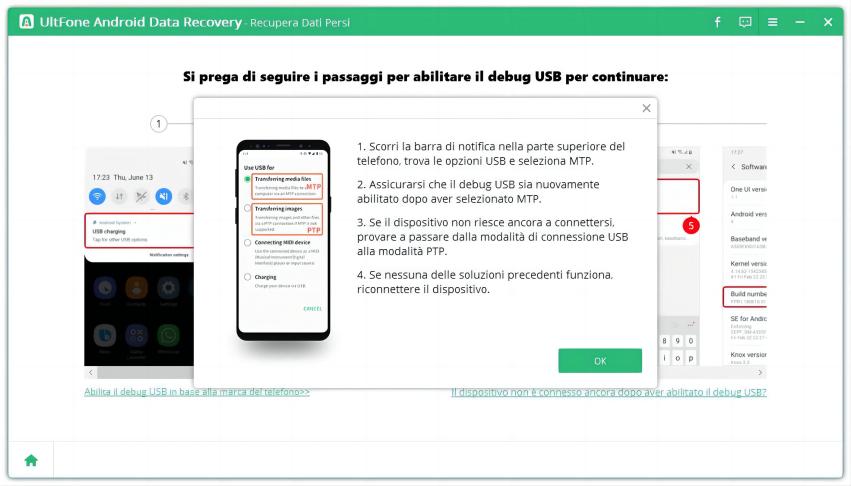
Dopo che hai abilitato il debut, otterrai una richiesta di autorizzazione sullo schermo. Premi su OK per proseguire.
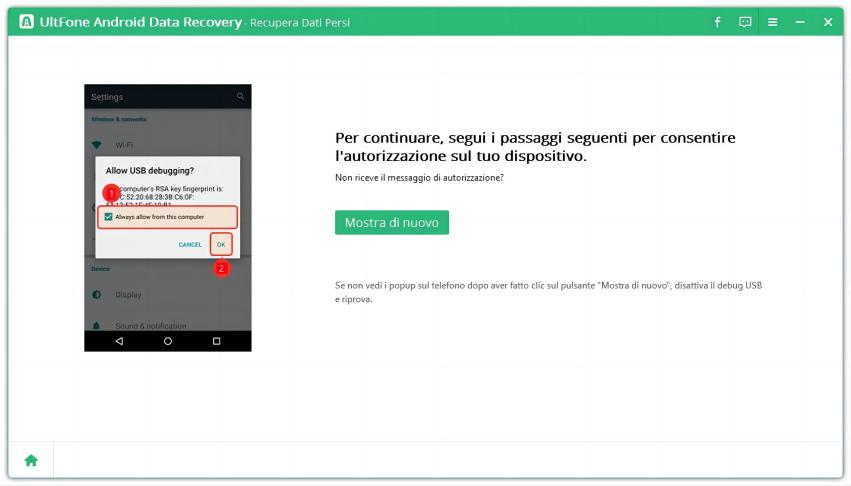
Il tuo dispositivo è connesso correttamente e, adesso, hai l’occasione di selezionare tutti i tipi di file e scegliere cosa recuperare.
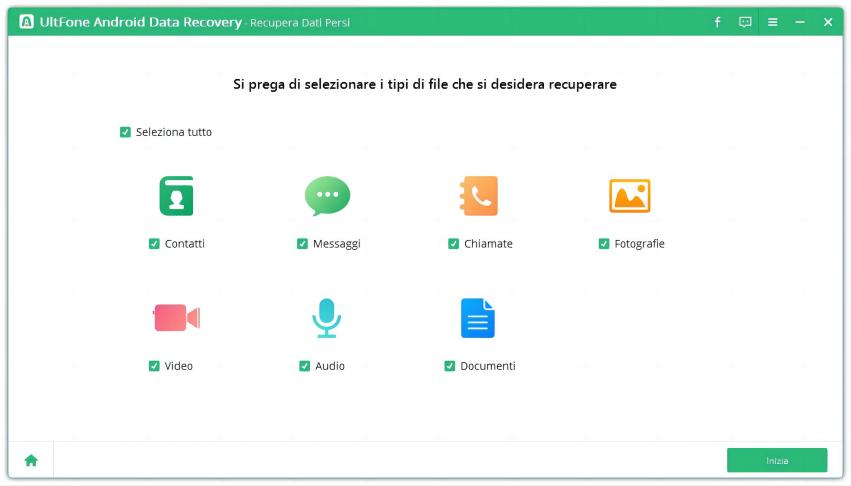
Durante il procedimento, Ultfone Android Data Recovery ti chiedere di comunicare delle informazioni sul tuo dispositivo e di installare un’applicazione.
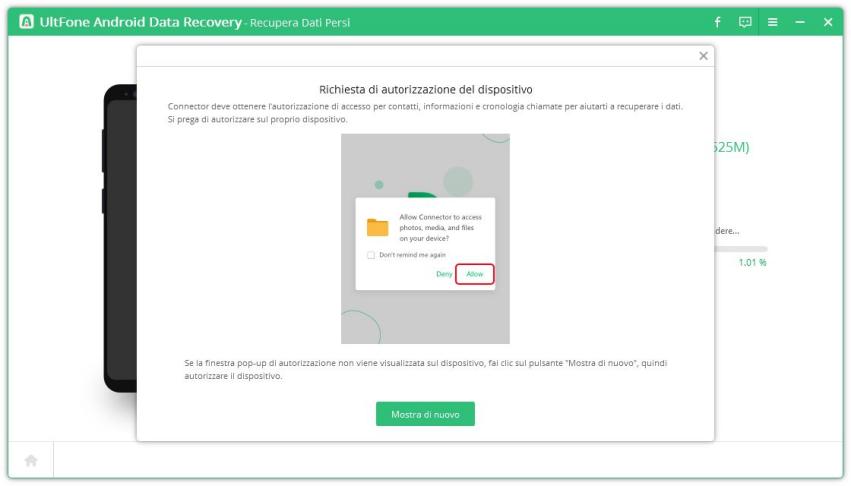
Dopo che sono stati trovati tutti i dati potrai fare click su una cartella e visualizzarli in anteprima.
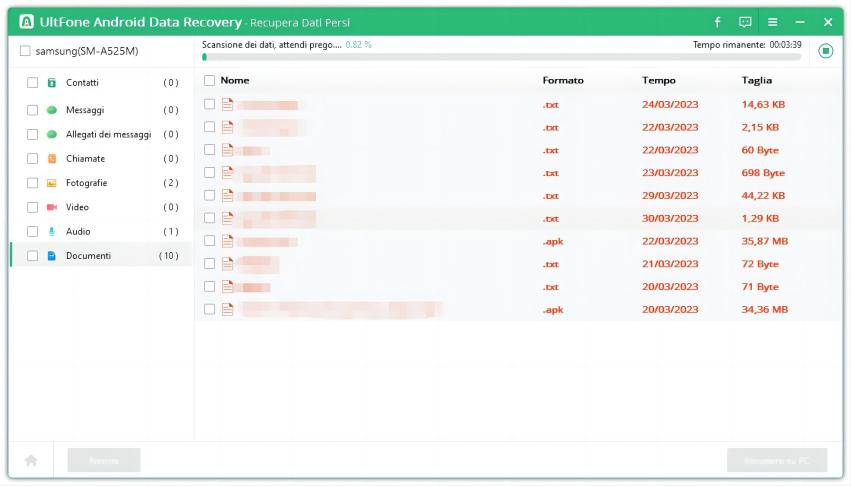
Adesso, puoi scegliere le foto che desideri recuperare e cliccare su Recupera per ripristinare i file sul tuo computer.
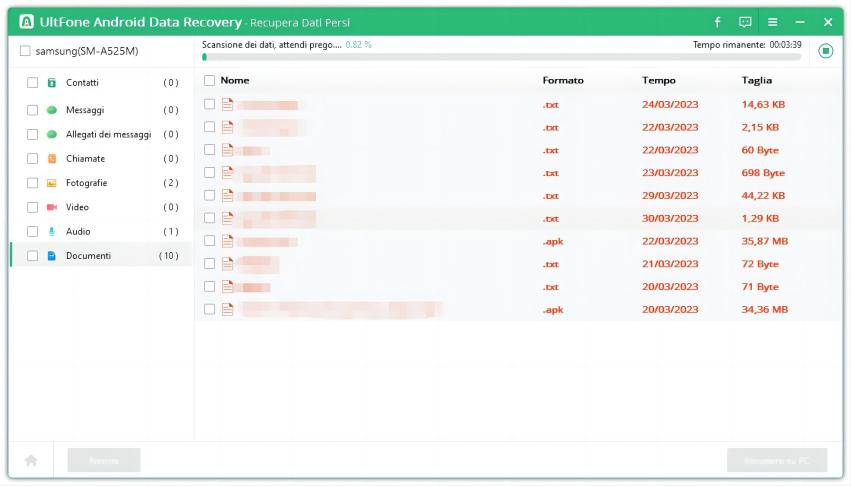
La buona notizia è che i dati possono essere recuperati anche senza root e backup. Quindi, installa il programma sul tuo computer e segui questi passaggi.
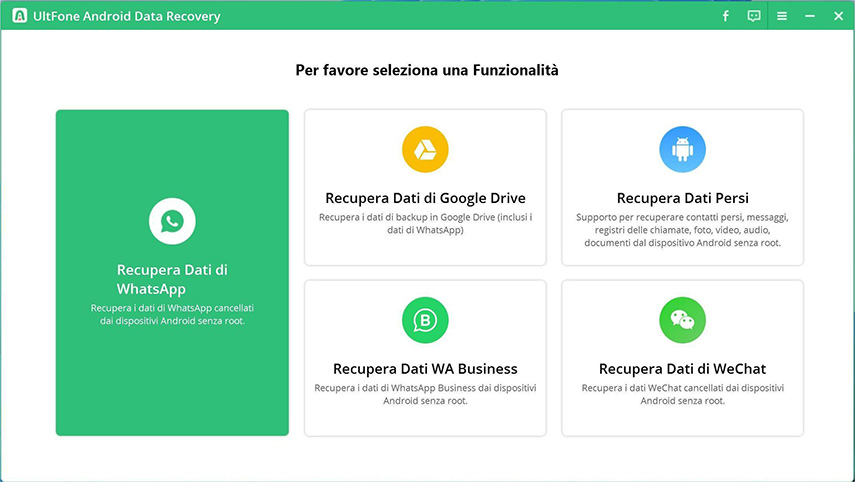
Connetti il tuo dispositivo al PC con il suo cavo originale.
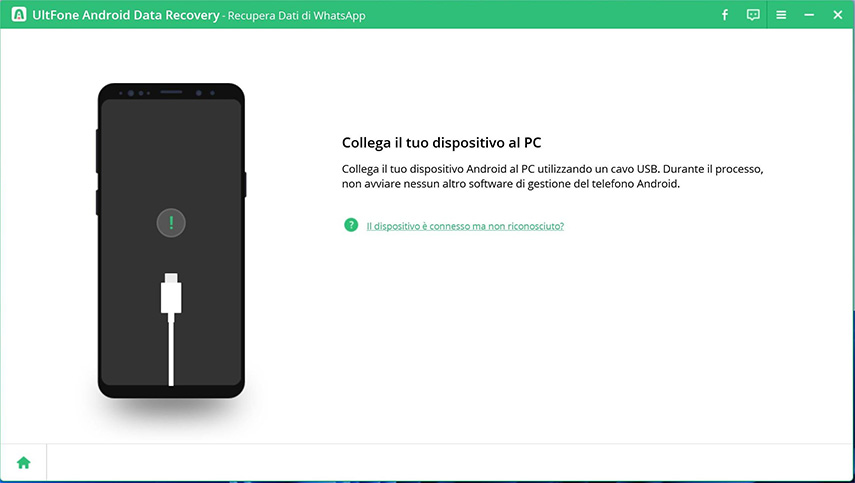
Attiva il debug USB affinché il dispositivo possa connettersi al computer.
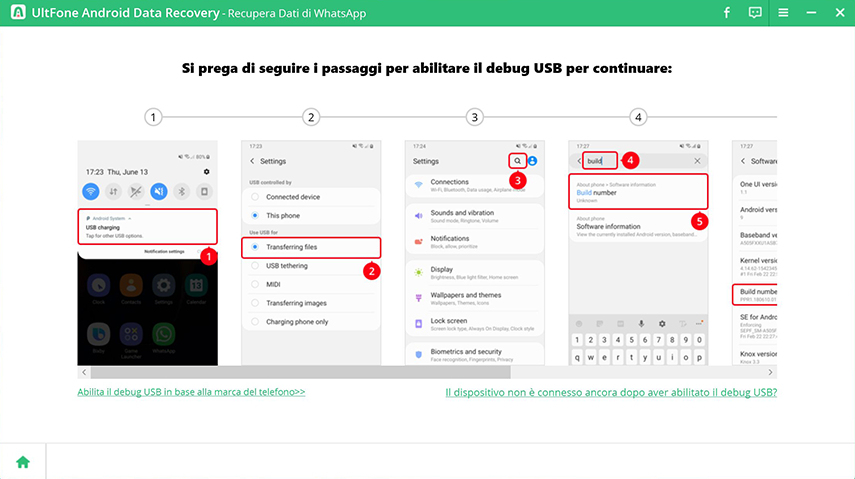

Una volta che il debugging è stato attivato, potrai ricevere una notifica sul tuo dispositivo. Clicca su OK.
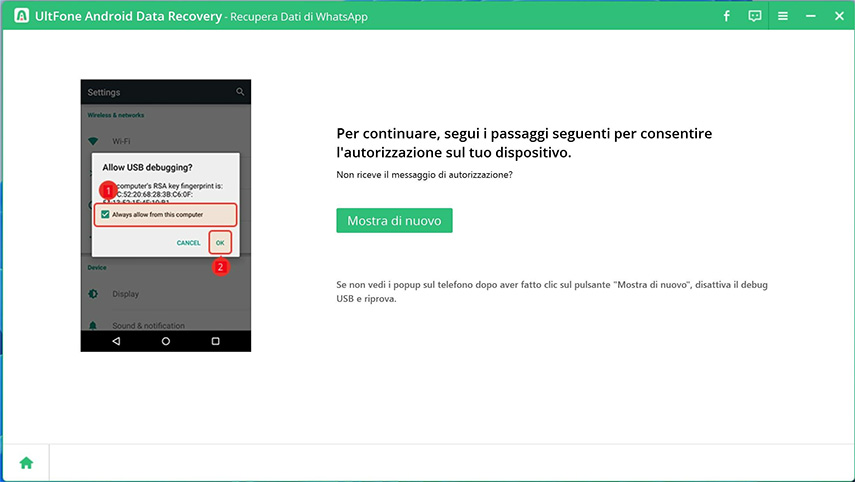
Adesso, il tuo dispositivo è connesso e clicca su Start per poter iniziare a cercare tutti i tuoi dati.

Successivamente, riceverai una notifica che ti ricorderà che dovrai essere connesso a Whatsapp sul tuo dispositivo. Altrimenti non potrai recuperare alcun tipo di dato.
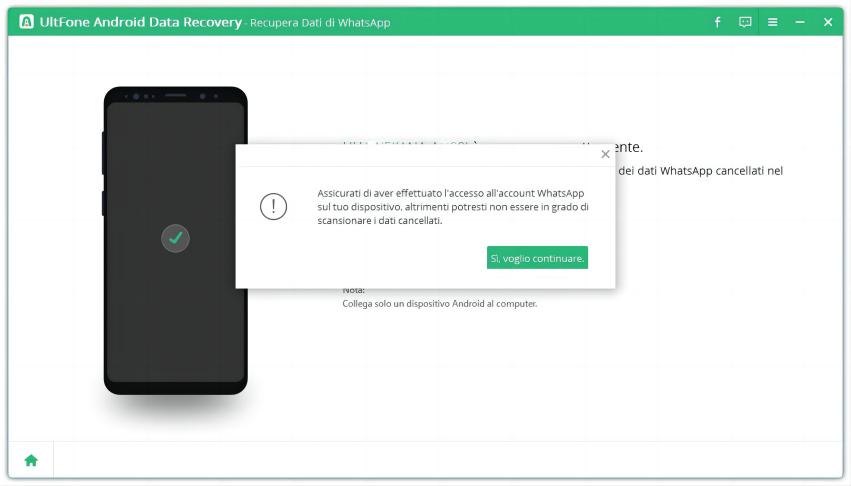
In ogni caso, ti suggeriamo di effettuare un nuovo backup di dati prima di effettuare la scansione dei dati di Whatsapp. Quindi, apri l’applicazione di chat istantanea sul tuo telefono e poi vai su Impostazioni > Chat > Backup Chat > Backup su Google Drive > Mai.
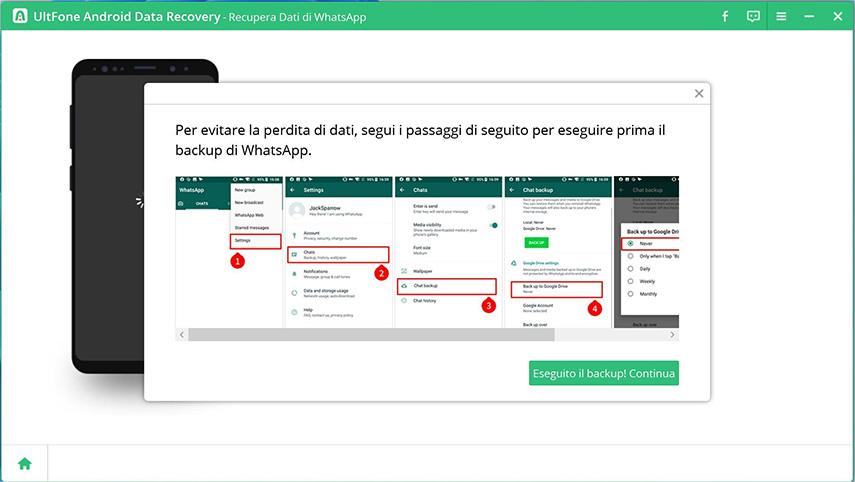
Dopo aver cliccato su Esegui il backup, Ultfone inizierà ad effettuare la scansione. Non scollegare il dispositivo.
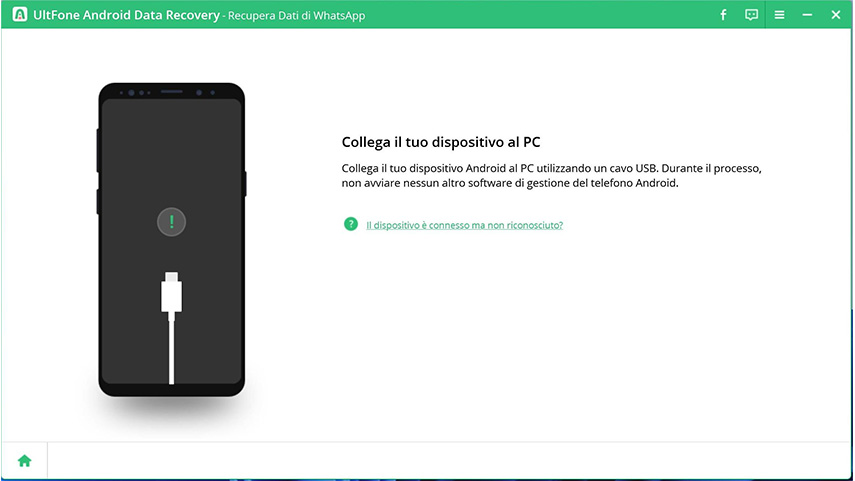
Adesso che il programma inizia a fare la scansione di messaggi e di allegati, attendi che termini l’operazione, momento in cui potrai vedere in anteprima tutti i dati.
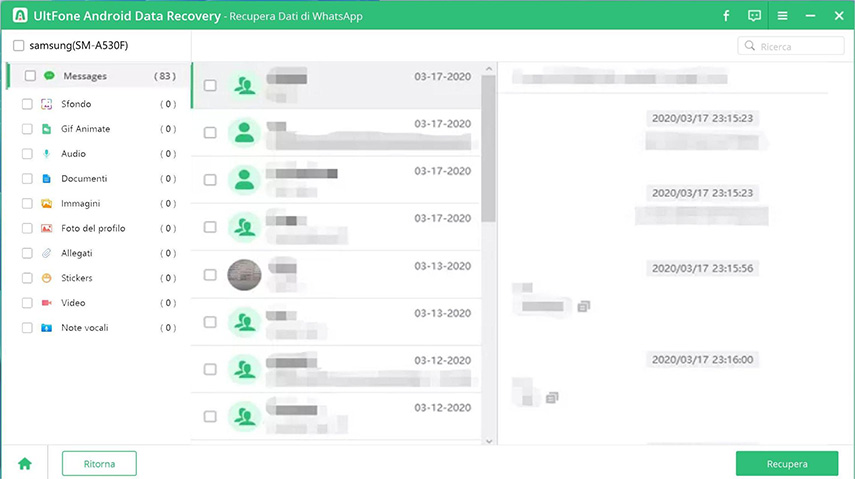
Infine, seleziona le chat di Whatsapp che hai perso e fai click sul tasto Recupera.
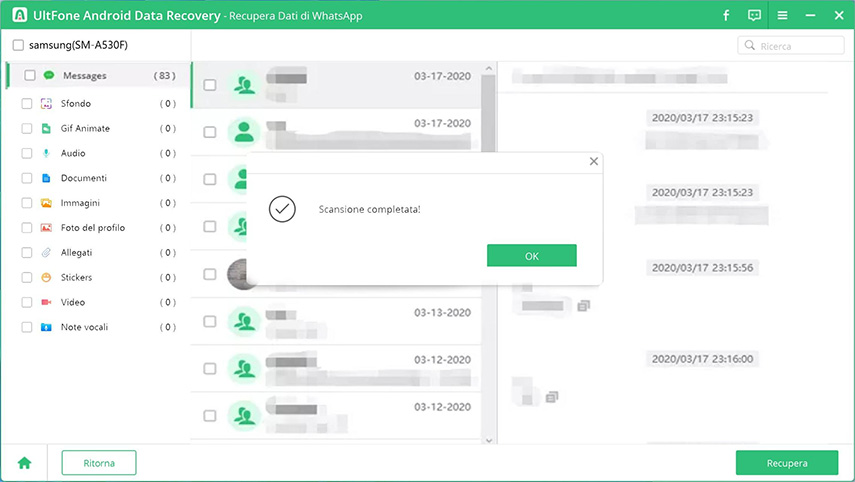
Utilizza Ultfone Whatsapp Transfer
Se hai acquistato un nuovo telefono e vuoi capire come recuperare il backup di Whatsapp sul tuo dispositivo nuovo di zecca, abbiamo la soluzione per te nelle prossime righe.
Come trasferire Whatsapp da iPhone a iPhone
Scarica e avvia Ultfon per Whatsapp Transfer e collega il dispositivo di origine e quello di destinazione al computer. Clicca su Trasferisci per continuare.
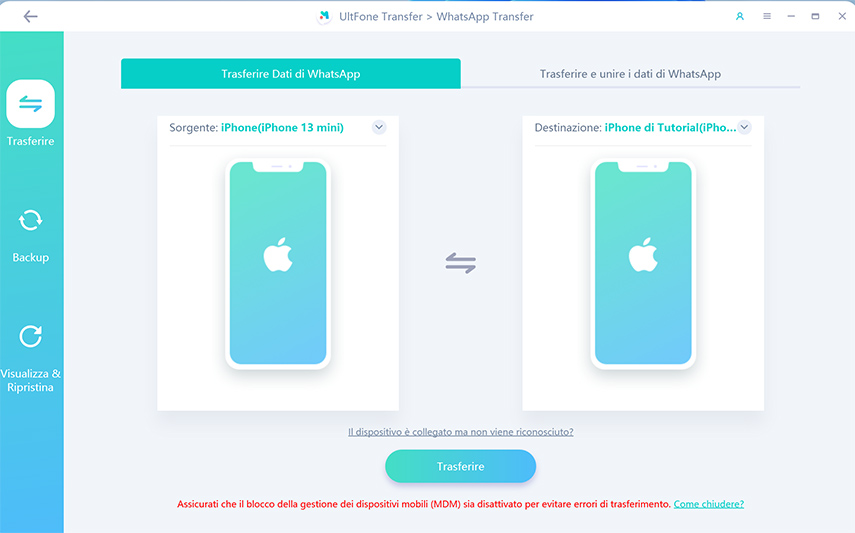
Prima di effettuare il trasferimento, assicurati che i dati di Whatsapp nel vecchio dispositivo siano sostituiti con quelli nuovi. Clicca su Sì per proseguire.
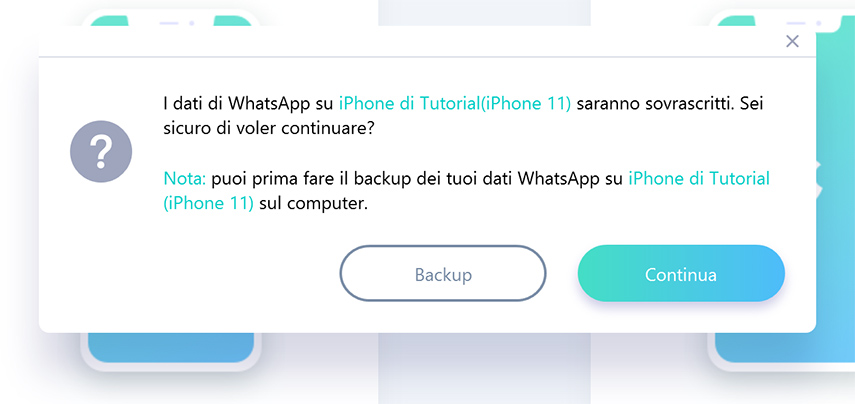
Il programma eseguirà il backup dei dati di Whatsapp sul dispositivo di origine.
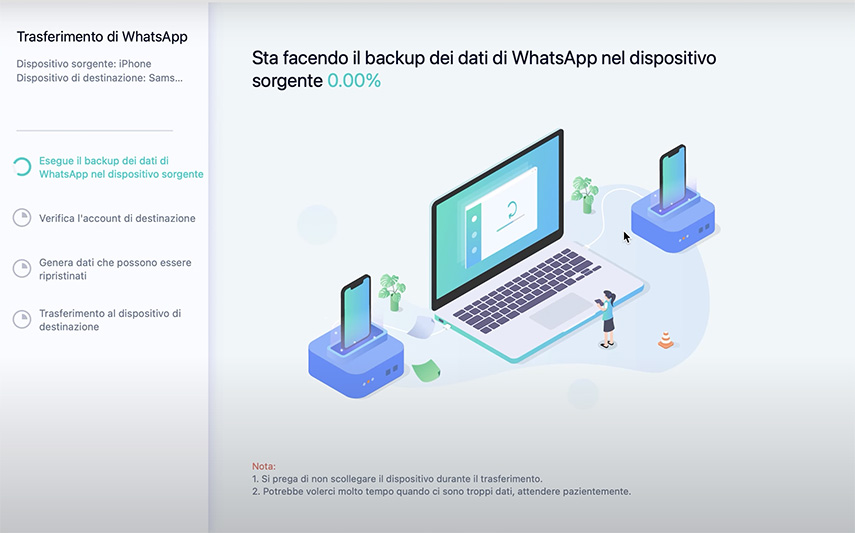
Prima di effettuare il trasferimento, assicurati di aver effettuato l’accesso a Whatsapp sull’iPhone di destinazione.


Ecco che il procedimento è completato e il ripristino dei dati di Whatsapp sta avvenendo.
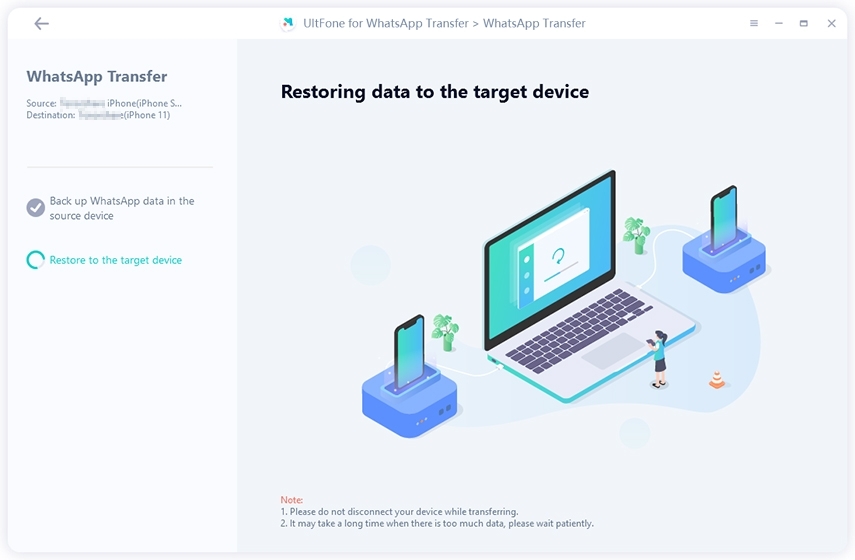
Trasferire Whatsapp da iPhone ad Android
Se hai deciso di passare da iPhone ad Android, le prossime righe ti saranno molto d’aiuto. Quindi, avvia Ultfone e scegli Trasferimento Whatsapp dopo aver collegato entrambi i dispositivi al tuo PC.
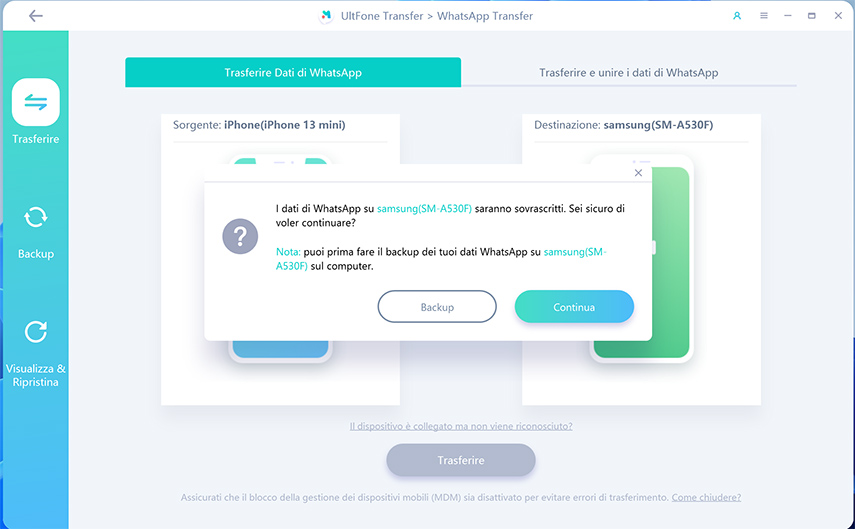
Prima di effettuare il trasferimento, sui dati di Whatsapp sarà effettuato un backup.
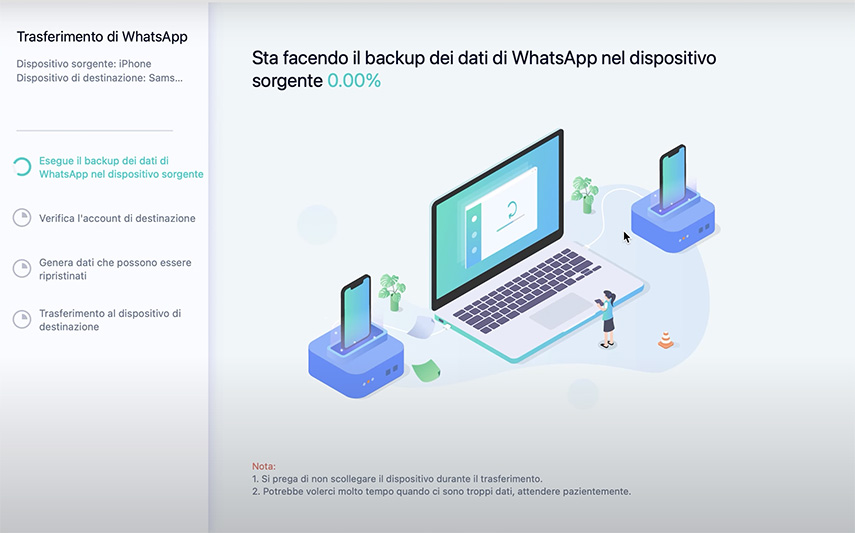
Completato il backup, verifica l’account di Whatsapp inserendo il numero di telefono con il prefisso internazionale.
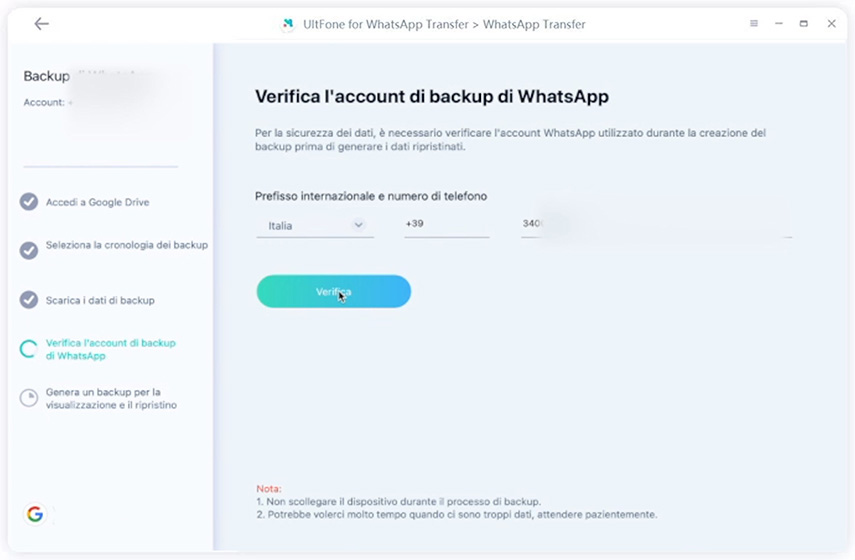
Inserisci il codice di verifica e fai click su Verifica.
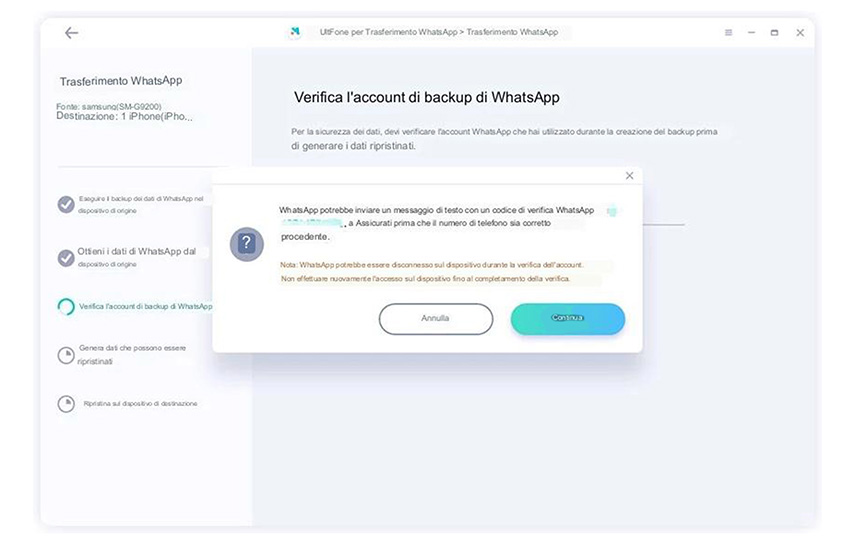
Dopo aver verificato il tuo account, Ultfone si occuperà di generare i dati che potranno essere trasferiti al dispositivo di destinazione.
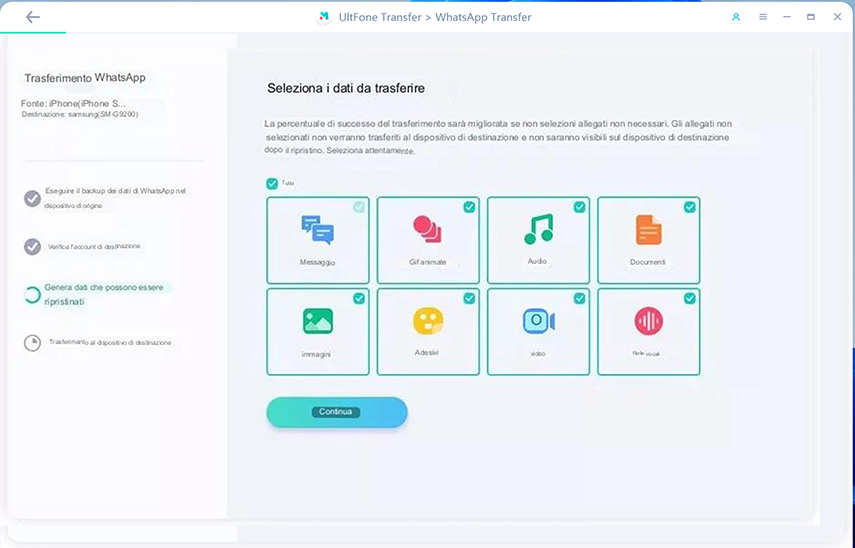
Adesso, inizierà il traferimento dei dati e dei messaggi di Whatsapp su Android dopo che sono stati generati. Ricordati sempre di non scollegare il dispositivo per evitare di perdere i progressi.
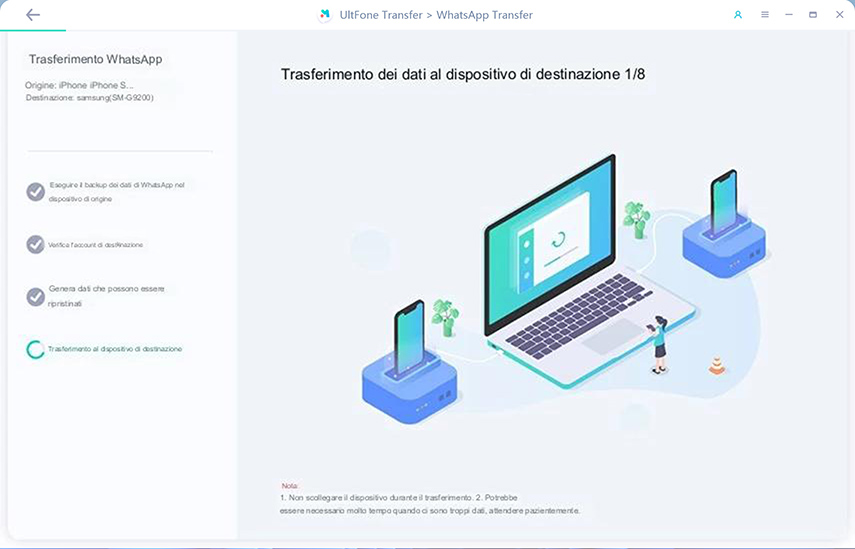
Trasferire Whatsapp da Android a iPhone
Per prima cosa, scarica e installa Ultfone sul tuo computer e avvia il programma. Collega anche entrambi i dispositivi al tuo PC.
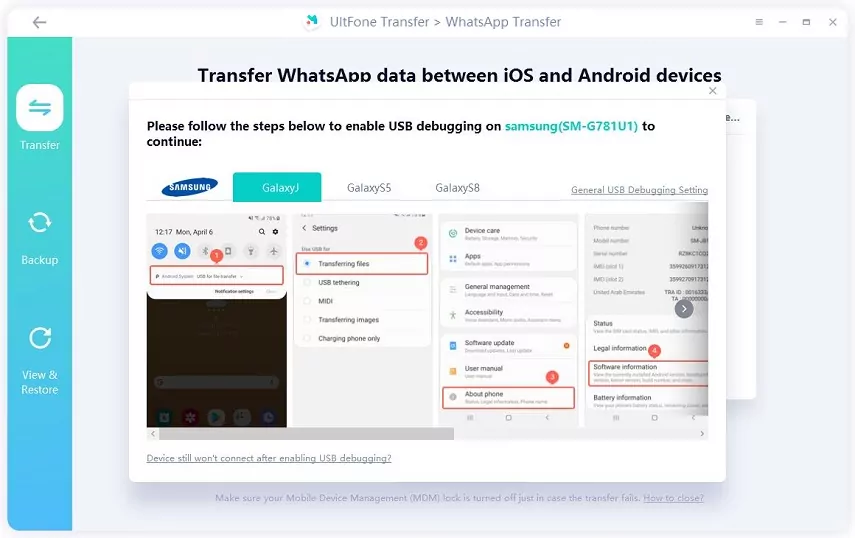
Prima di programmare il trasferimento, segui le istruzioni sullo schermo e crea un nuovo backup dei dati di Whatsapp. Clicca su Continua.

Attendi che il programma estrapoli i dati da Whatsapp dal dispositivo di origine.

Verifica l’account di Whatsapp inserendo il prefisso internazionale e il numero di telefono a cui riceverai un codice di verifica.

Immetti il codice di verifica e clicca su Verifica.

Una volta che hai verificato l’account, scegli quali tipologie di dati trasferire su Whatsapp in maniera tale che il programma li identifichi.
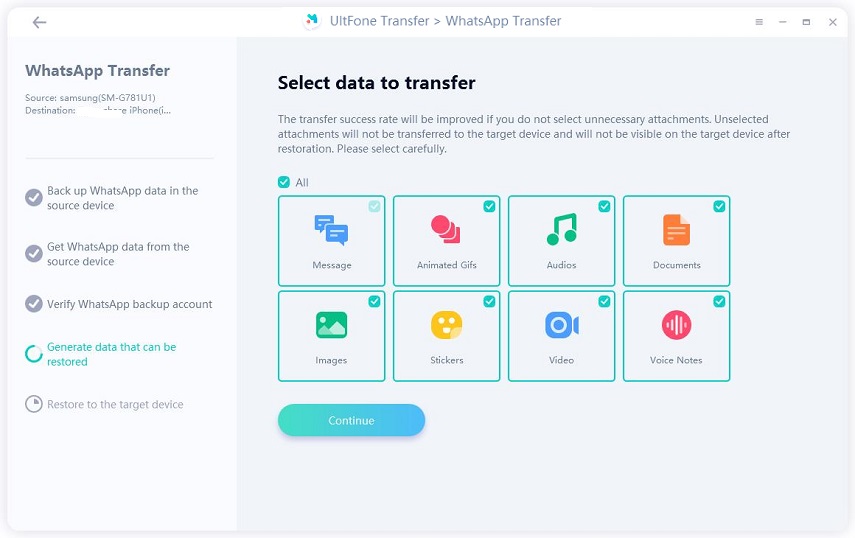
Accedi a Whatsapp sul dispositivo di destinazione prima di effettuare il trasferimento.

Così facendo, il programma inizierà a trasferire i messaggi di Whatsapp da Android a iPhone.

Trasferire Whatsapp da Android ad Android
Infine, potresti aver la necessità di trasferire Whatsapp da Android ad Android. Come sempre, scarica Ultfone sul tuo computer e collega entrambi i dispositivi. Fai click su Transfer.
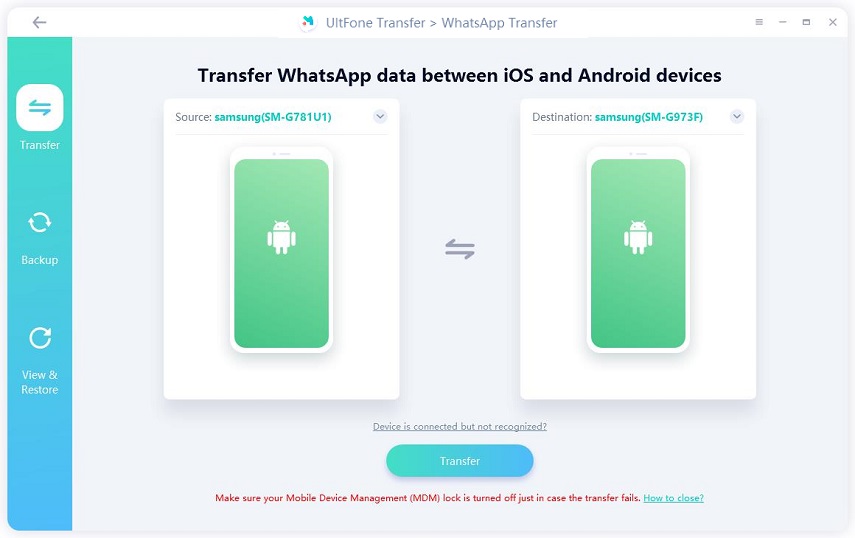

Prima del trasferimento, crea un nuovo backup di dati di Whatsapp nel dispositivo di origine. Segui i passaggi sullo schermo.

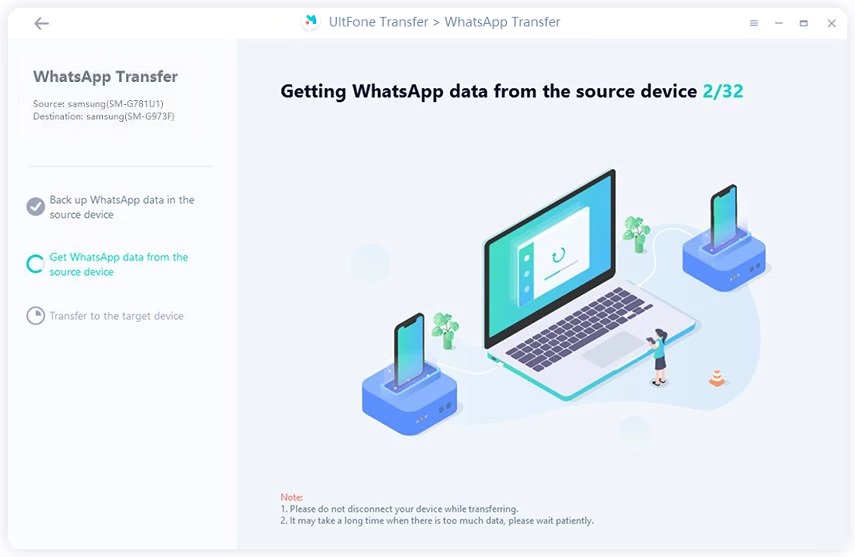
Prima di portare a termine il trasferimento, puoi selezionare la tipologia di dati di Whatsapp da trasferire. Clicca su Continua per proseguire.
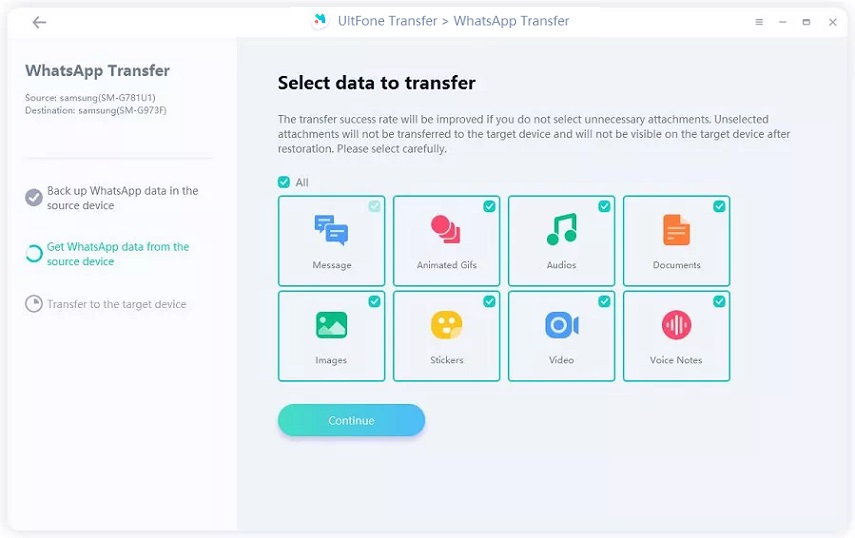
Adesso, il programma si occuperà di trasferire dati da Android ad Android. Mantieni entrambi i dispositivi collegati al PC.

Arrivato a questo punto, il procedimento è pressoché terminato. Dovrai solamente completare qualche passaggio su Whatsapp sul tuo dispositivo di destinazione.
Conclusioni
Come hai visto, le opportunità a tua disposizione sono numerose sia per poter scaricare backup Whatsapp da Google Drive oppure procedere al ripristino Whatsapp dal tuo nuovo smartphone. Ti basterà semplicemente seguire le indicazioni della nostra guida per poter portare a termine questo procedimento nel minor tempo possibile! Provate UltFone Transfer!

 Lorenzo Adomani
Lorenzo Adomani